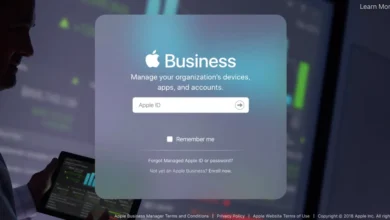Apple Kimliğinizi nasıl bulabilirsiniz?
[ad_1]
Apple Kimliğinizi nasıl bulacağınızı bilmek işe yarar. Düzenli bir Apple teknolojisi kullanıcısı değilseniz – belki de bir süre sonra Apple donanımına geri dönüyorsanız – Apple giriş bilgileriniz için kimlik bilgilerini unutmuş olabilirsiniz.
Hemen hemen her Apple cihazını kullanmaya çalışıyorsanız, bu açıkça sorunludur, çünkü hepsinin tam ve düzgün çalışması için oturum açmış bir Apple kimliğine ihtiyacı vardır, ancak yalnızca Apple hesabınıza giriş yapmanız gerekiyorsa da bir sorun olabilir. Apple’ın bulut hizmetinde saklanan herhangi bir dosyaya ve belgeye erişmek için bir tarayıcıda iCloud’da oturum açmak gibi bir üçüncü taraf platformu.
Kısacası, Apple Kimliği kullanıcı adınızı bilmiyorsanız, onu nasıl bulacağınızı gerçekten bilmeniz gerekir. Genellikle kaydolurken kullandığınız e-posta adresidir, ancak telefon numaranız da olabilir. Hâlâ emin değilseniz, Apple Kimliğinizi bulma adımlarında sizi yönlendireceğiz.
Apple Kimliğinizi nasıl bulabilirsiniz?
Yazıda neler var ?
Apple Kimliğinizi bulma adımları, bir iPhone/iPad veya Mac kullanıyor olmanıza ve o anda oturum açmış olup olmamanıza göre farklılık gösterir. Hepsini burada ele alacağız. Bu makalenin, hesabınızla ilişkili Apple Kimliği kullanıcı adını nasıl bulacağınızı göstereceğini unutmayın — unuttuğunuz parola buysa, şu adresteki kılavuzumuzu okuyun: Apple ID şifrenizi nasıl sıfırlayabilirsiniz yerine.
Apple Kimliğinizi iPhone veya iPad’de nasıl bulabilirsiniz (oturum açmış)
Şu anda Apple Kimliğinize giriş yapmış bir iPhone veya iPad’de Apple Kimliği kullanıcı adınızı nasıl bulacağınız aşağıda açıklanmıştır. Giriş yapıp yapmadığınızdan emin değilseniz, önce aşağıdaki adımları izleyerek kontrol edin.
1. Ayarlar’ı açın ve adınıza dokunun
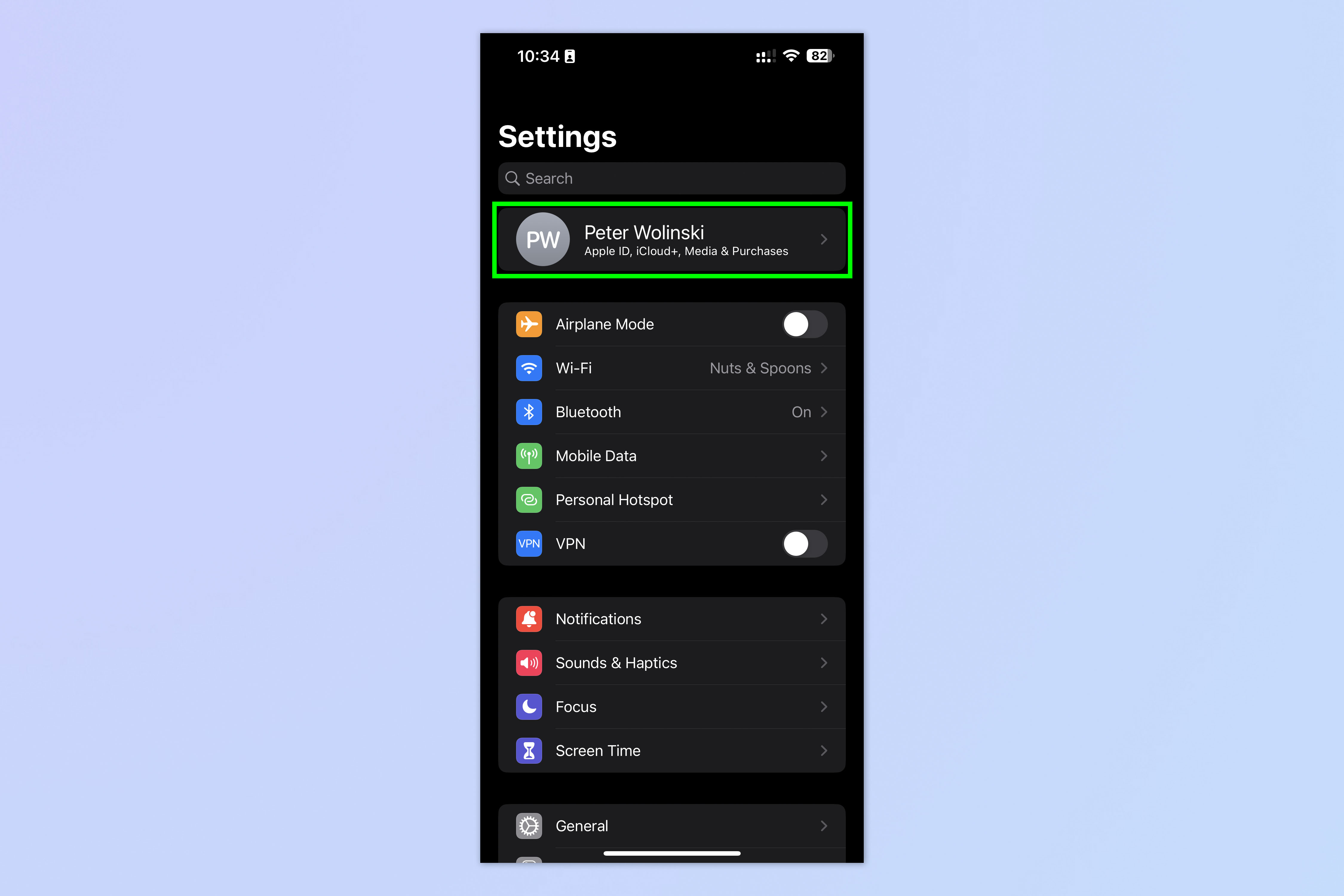
(Resim: © Gelecek)
Ayarlar uygulamasını açın Ve adına dokun.
Adınızı en üstte görmüyorsanız, giriş yapmamışsınız demektir. sonraki bölüme atla: “Bir iPhone veya iPad’de Apple Kimliğinizi nasıl bulabilirsiniz (çıkış yapılmış)”.
2. E-posta adresinizi en üstte görüntüleyin
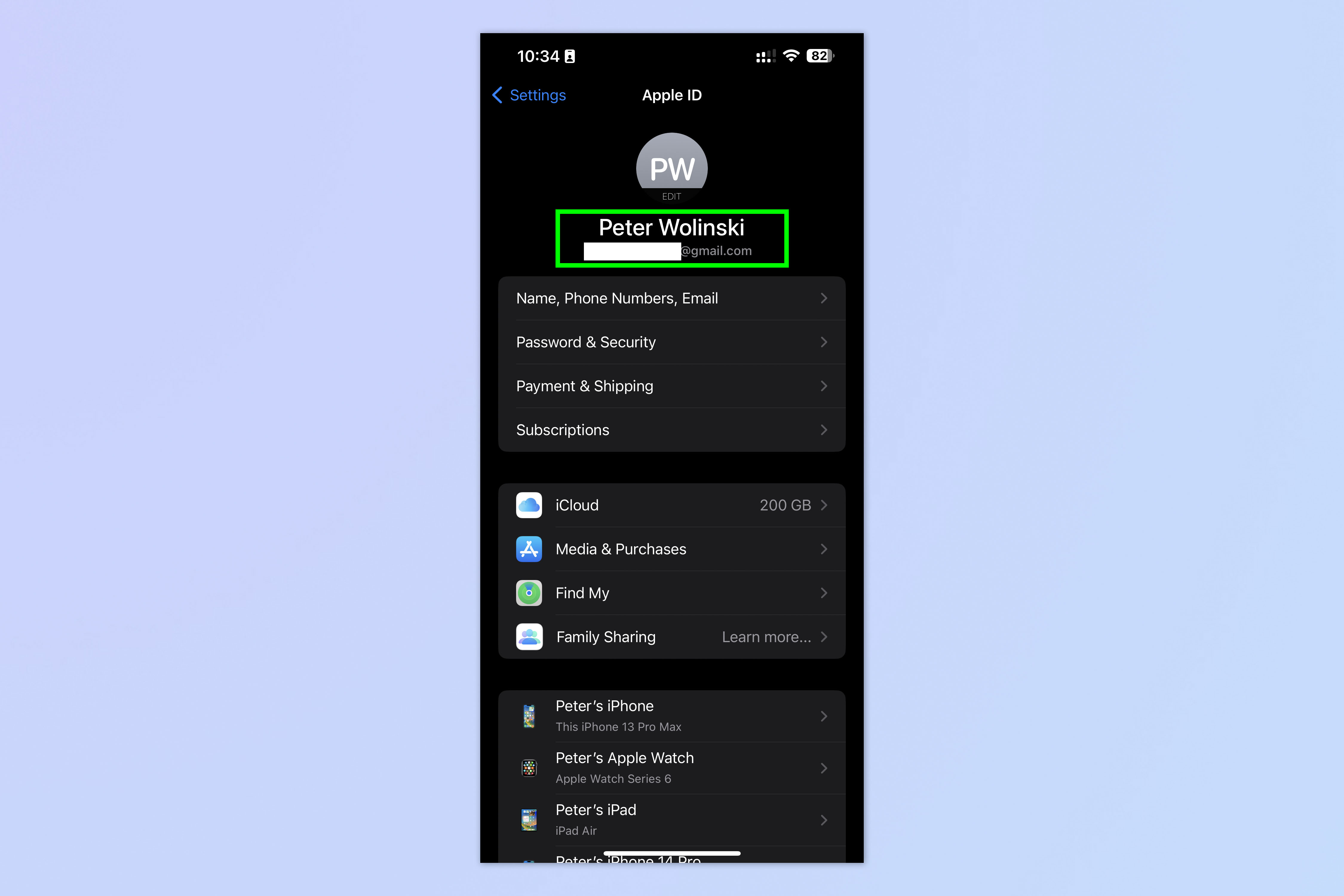
(Resim: © Gelecek)
Bir sonraki sayfada, adının altına bak Apple Kimliğinizin kullandığı e-posta adresini bulmak için. Bu, Apple Kimliği kullanıcı adınızdır.
Apple Kimliğinizi iPhone veya iPad’de nasıl bulabilirsiniz (oturum kapatılmış)
Şu anda iPhone veya iPad’de oturum açmadıysanız, aşağıdaki adımları izleyin.
1. Ayarlar’ı açın ve Oturum aç’a dokunun.
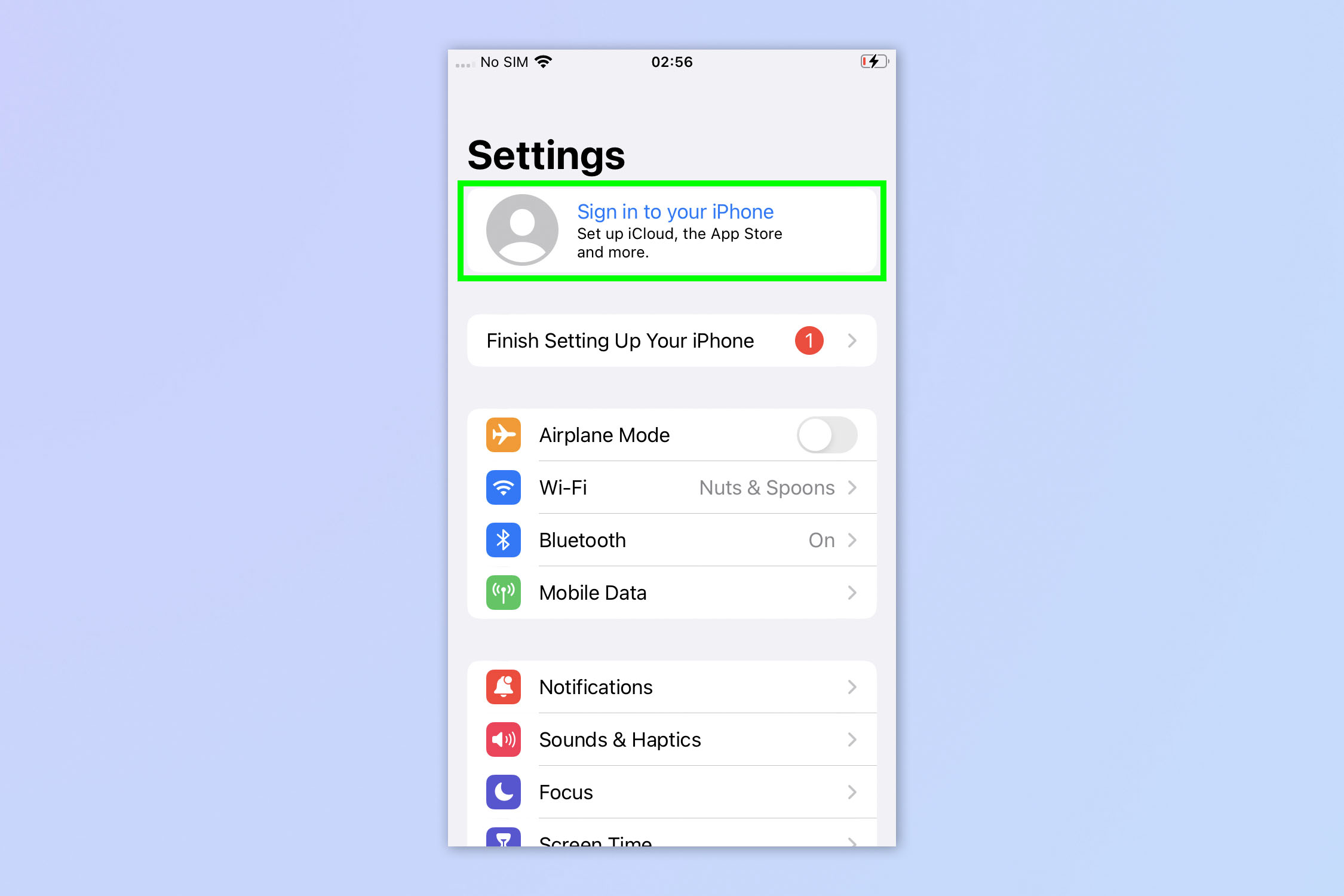
(Resim: © Gelecek)
Ayarlar uygulamasını açın Ve iPhone’unuzda oturum açın’a dokunun.
2. Şifremi unuttum öğesine dokunun.
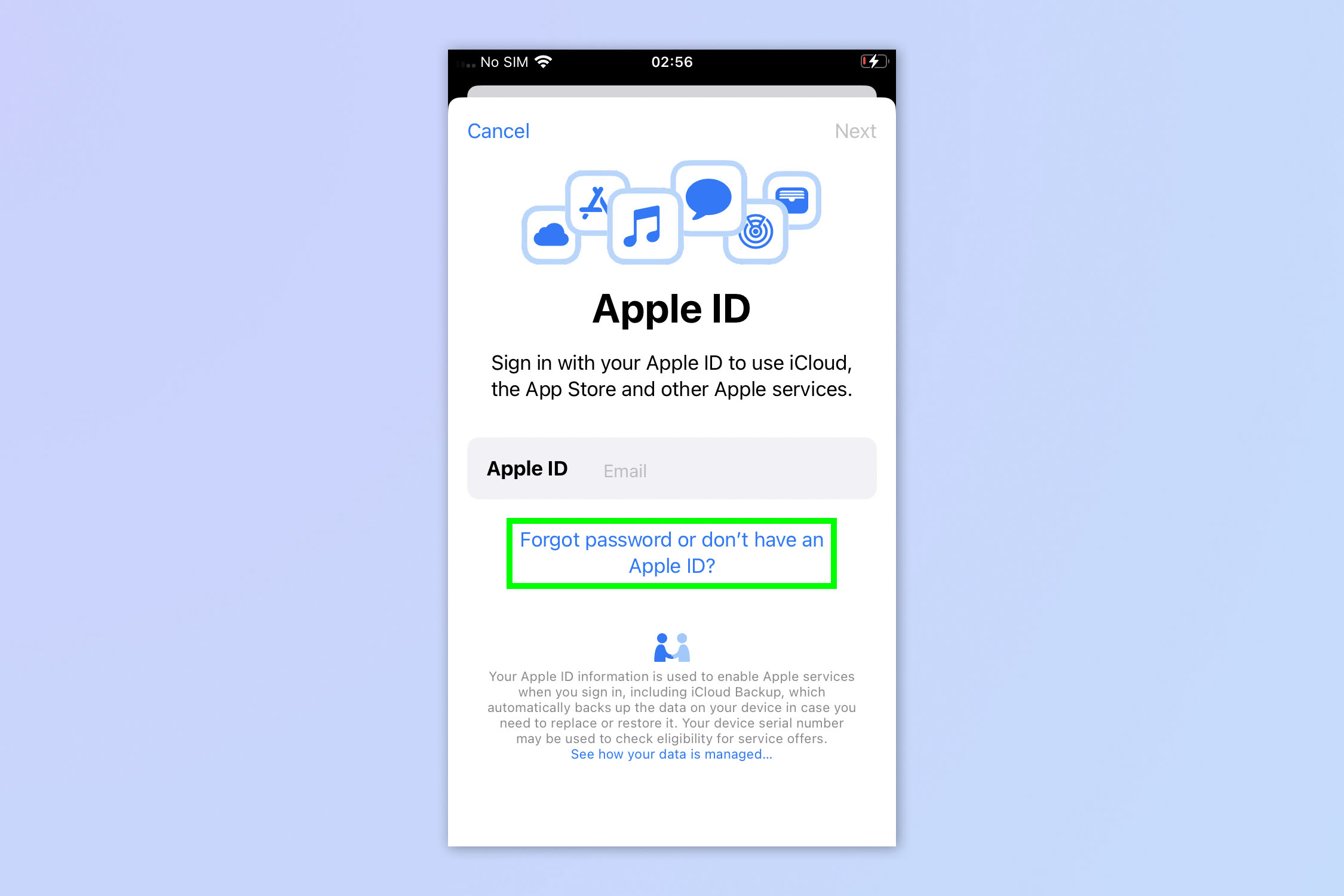
(Resim: © Gelecek)
Şimdi Parolamı unuttum’a dokunun veya bir Apple Kimliğiniz yok.
3. Parolamı Unuttum veya Apple Kimliği’ne dokunun
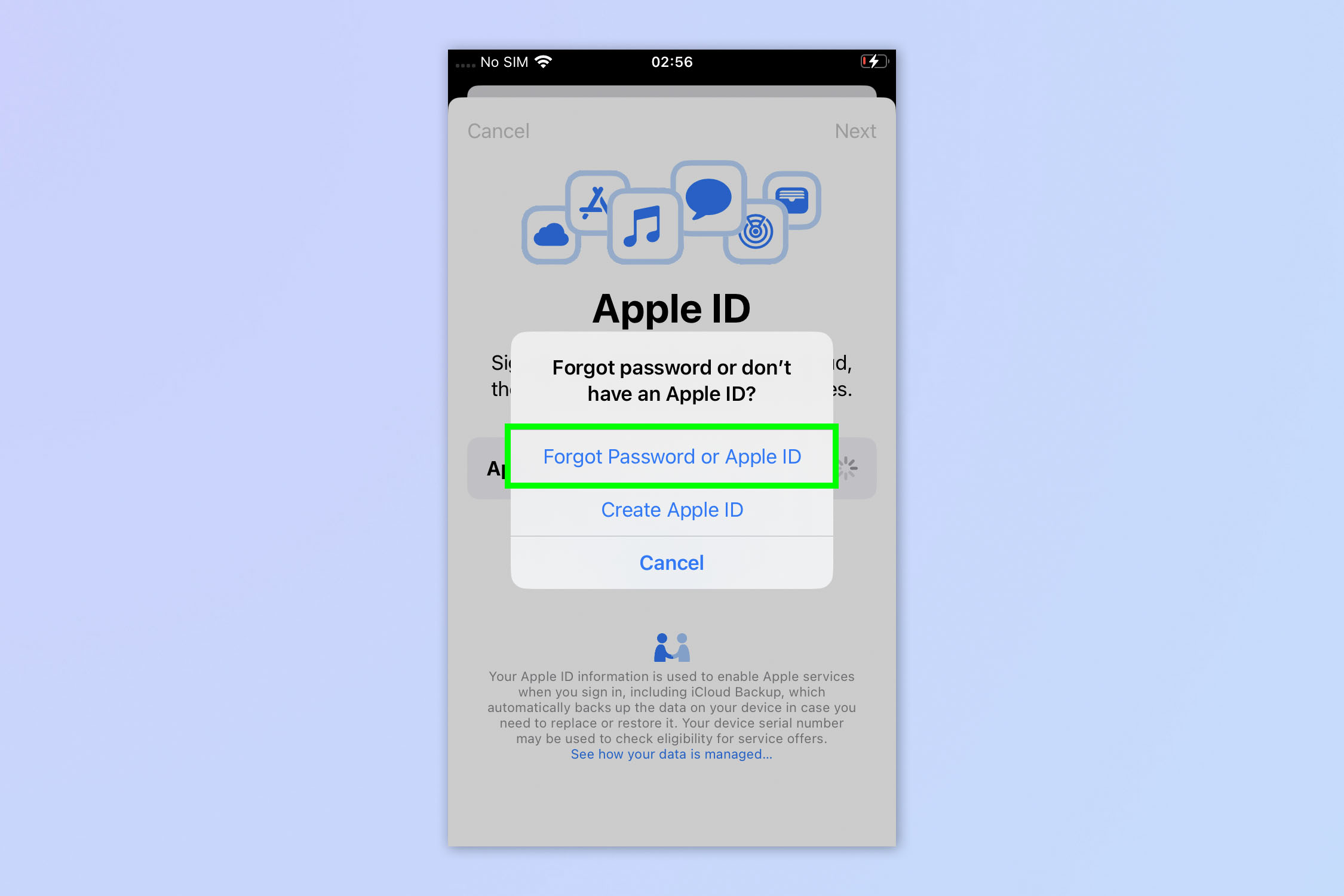
(Resim: © Gelecek)
Bir açılır pencere görünecektir. Parolamı veya Apple Kimliğimi Unuttum seçeneğine dokunun.
4. Apple Kimliğimi Unuttum’a dokunun
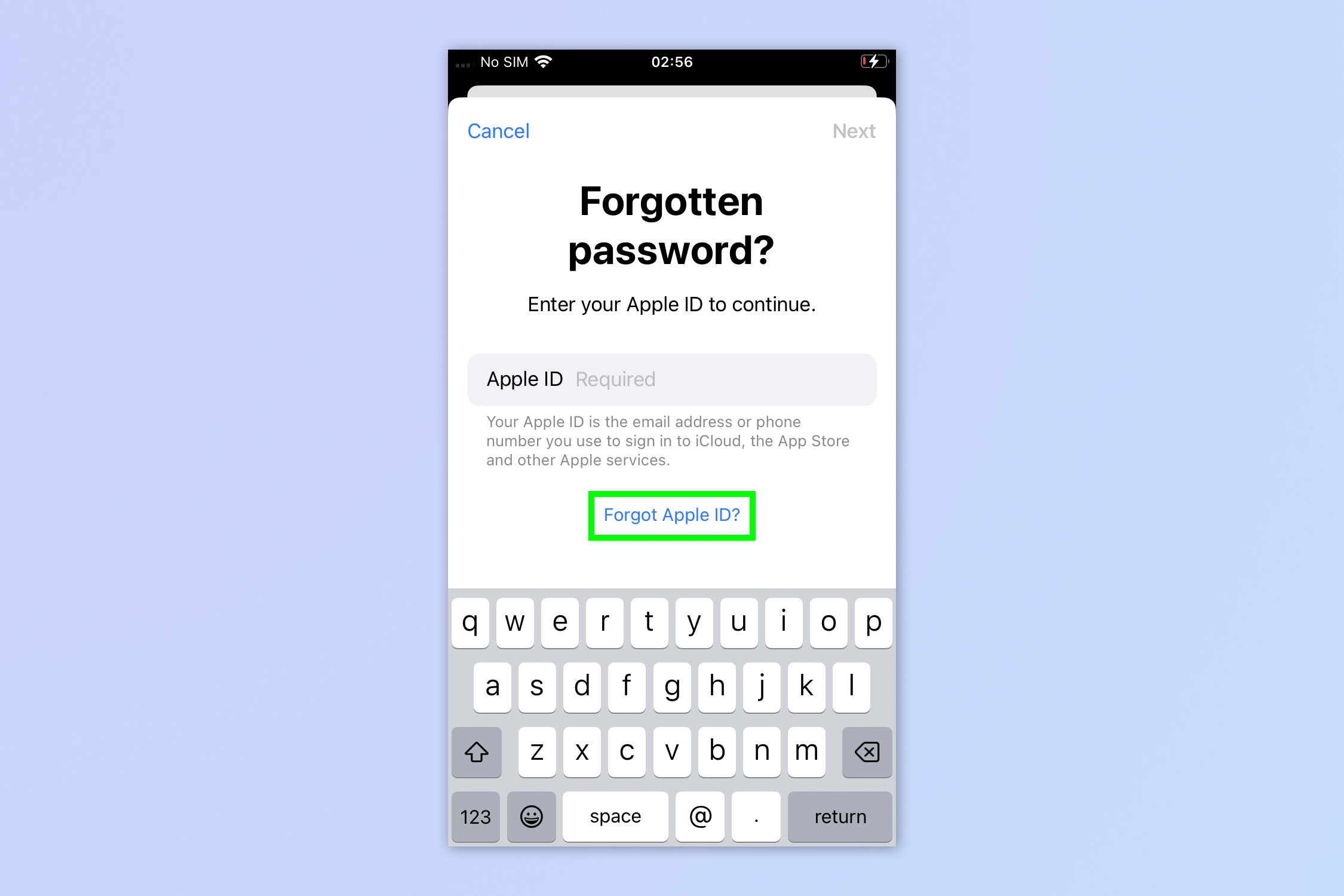
(Resim: © Gelecek)
Şimdi Apple Kimliğimi Unuttum düğmesine dokunun.
5. Bilgilerinizi girin
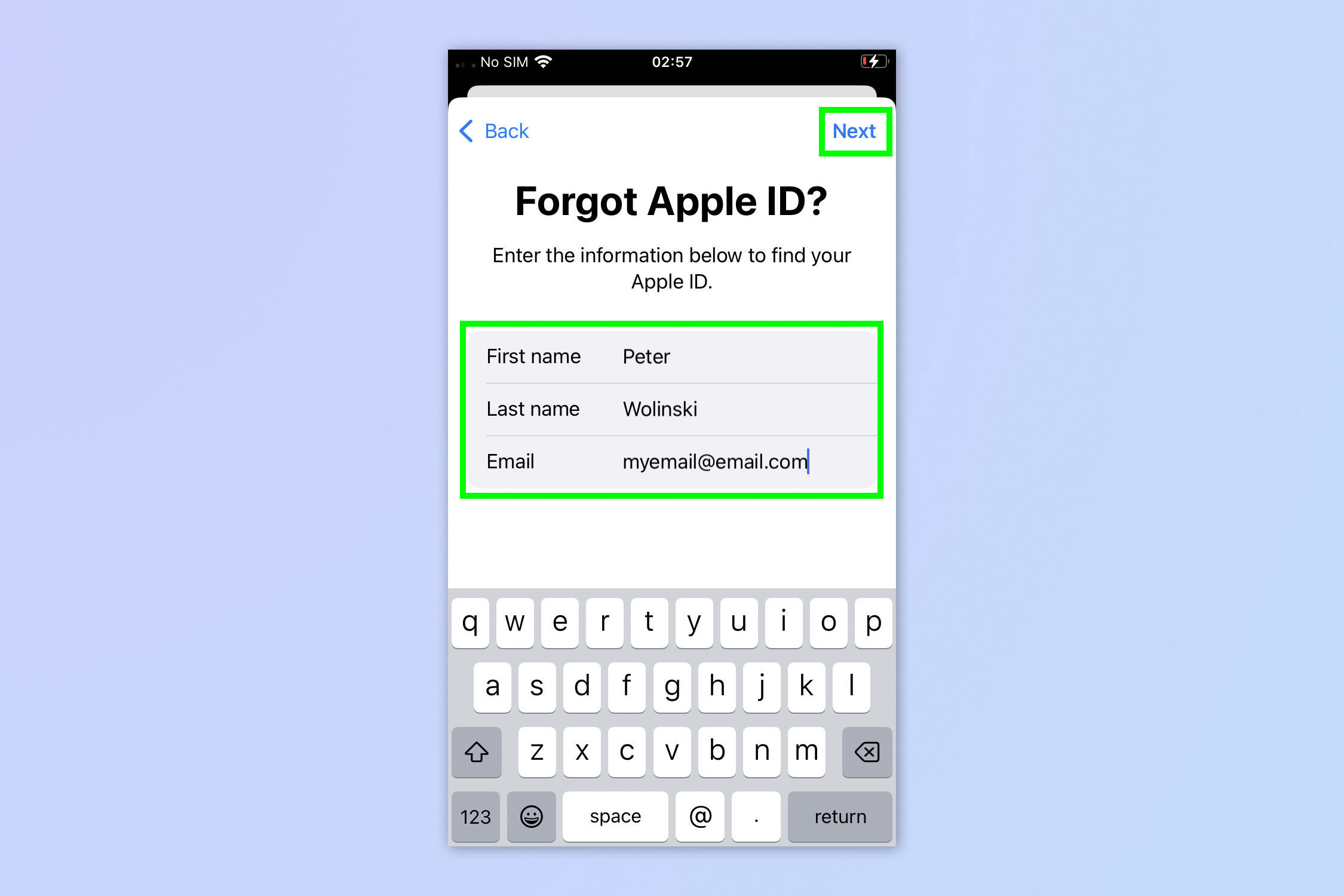
(Resim: © Gelecek)
Adınızı ve soyadınızı girin (Bunlar, daha sonra adınızı değiştirdiyseniz, kaydolurken kullandığınız adlar olmalıdır). Daha sonra e-posta adresini girin eskiden kaydolduğunuzu düşündüğünüz. İleri’ye dokunun bittiğinde
6. Oturum açın
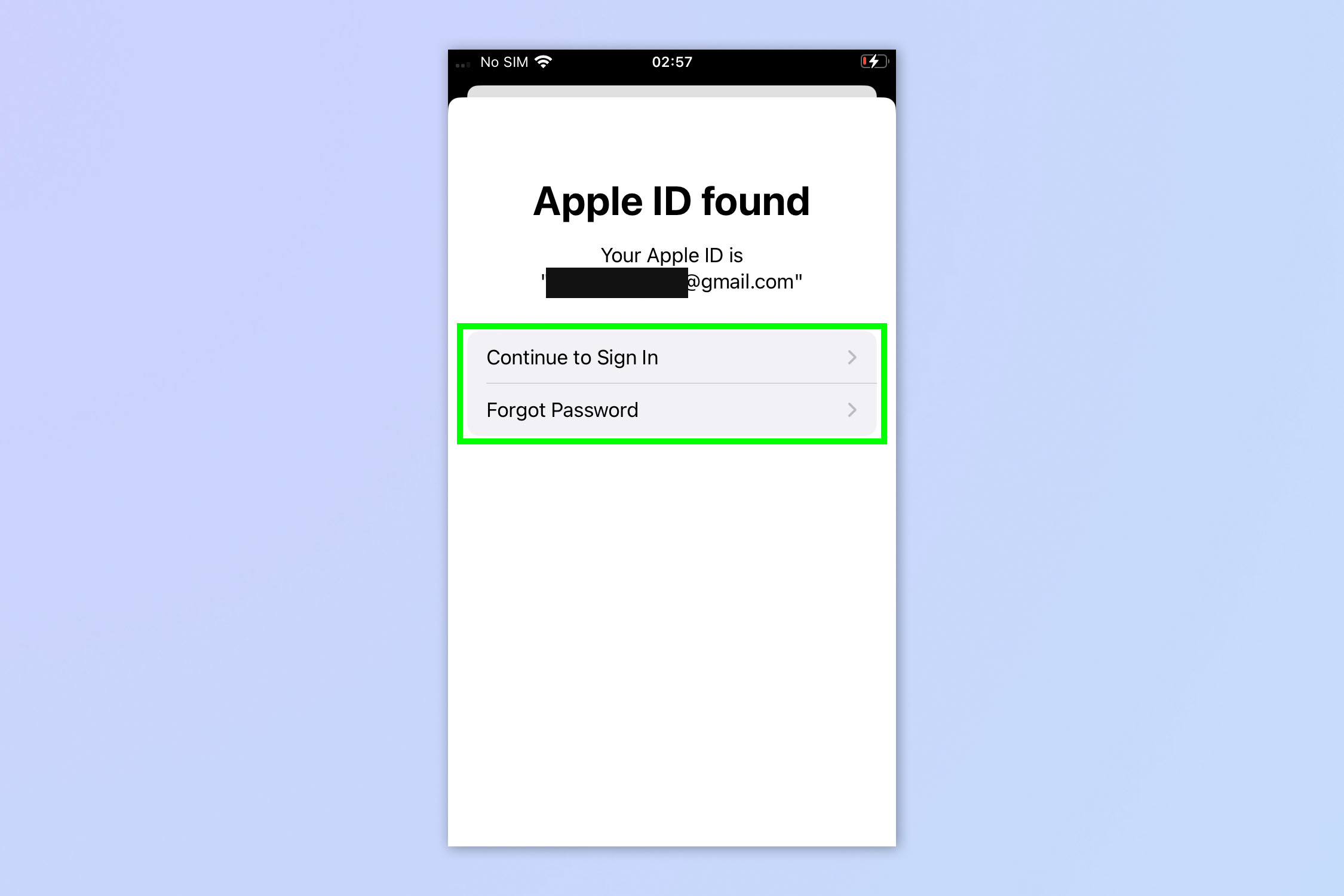
(Resim: © Gelecek)
Apple Kimliğiniz bulunduysa, Apple Kimliğinizin bulunduğunu bildiren bir ekran görürsünüz. Oturum açmak için Devam’a dokunun şifrenizi biliyorsanız veya Parolamı Unuttum’a dokunun eğer bilmiyorsan
Apple Kimliğiniz bulunamadıysa, son adımda ayrıntıları (özellikle e-postayı) yanlış almış olma ihtimaliniz yüksektir. 5. adıma geri dön Ve farklı adlar veya e-posta adresleri deneyin eğer bir şansınız varsa, birden çok birini kullanmışsınızdır. Bu hala işe yaramazsa, Apple Destek’e iletişime geçin.
Apple Kimliğinizi Mac’te nasıl bulabilirsiniz (oturum açılmış)
Şu anda Apple Kimliğinize giriş yapmış bir Mac’te Apple Kimliği kullanıcı adınızı nasıl bulacağınız aşağıda açıklanmıştır. Giriş yapıp yapmadığınızdan emin değilseniz, önce aşağıdaki adımları izleyerek kontrol edin.
1. Sistem Tercihlerini açın ve Apple Kimliği’ni tıklayın.
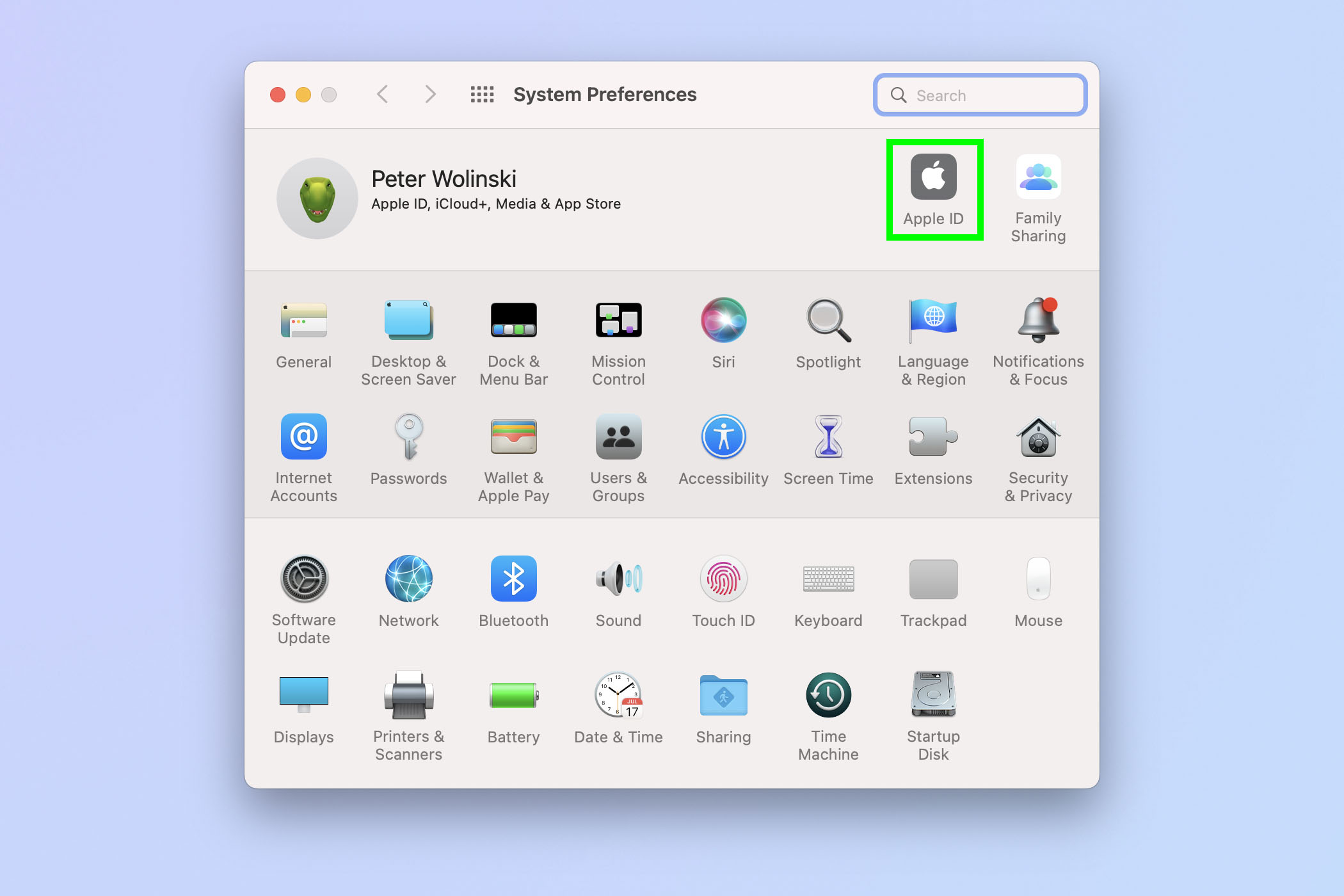
(Resim: © Gelecek)
Apple logosunu tıklayınsol üst, ardından Sistem Tercihlerini seçin. Şimdi Apple kimliğini tıklayın.
Solda adınızı göremiyorsanız, giriş yapmamışsınız demektir. sonraki bölüme atlayın: “Apple Kimliğinizi bir Mac’te bulma (oturum kapatılmış)”.
2. E-posta adresinizi solda görüntüleyin
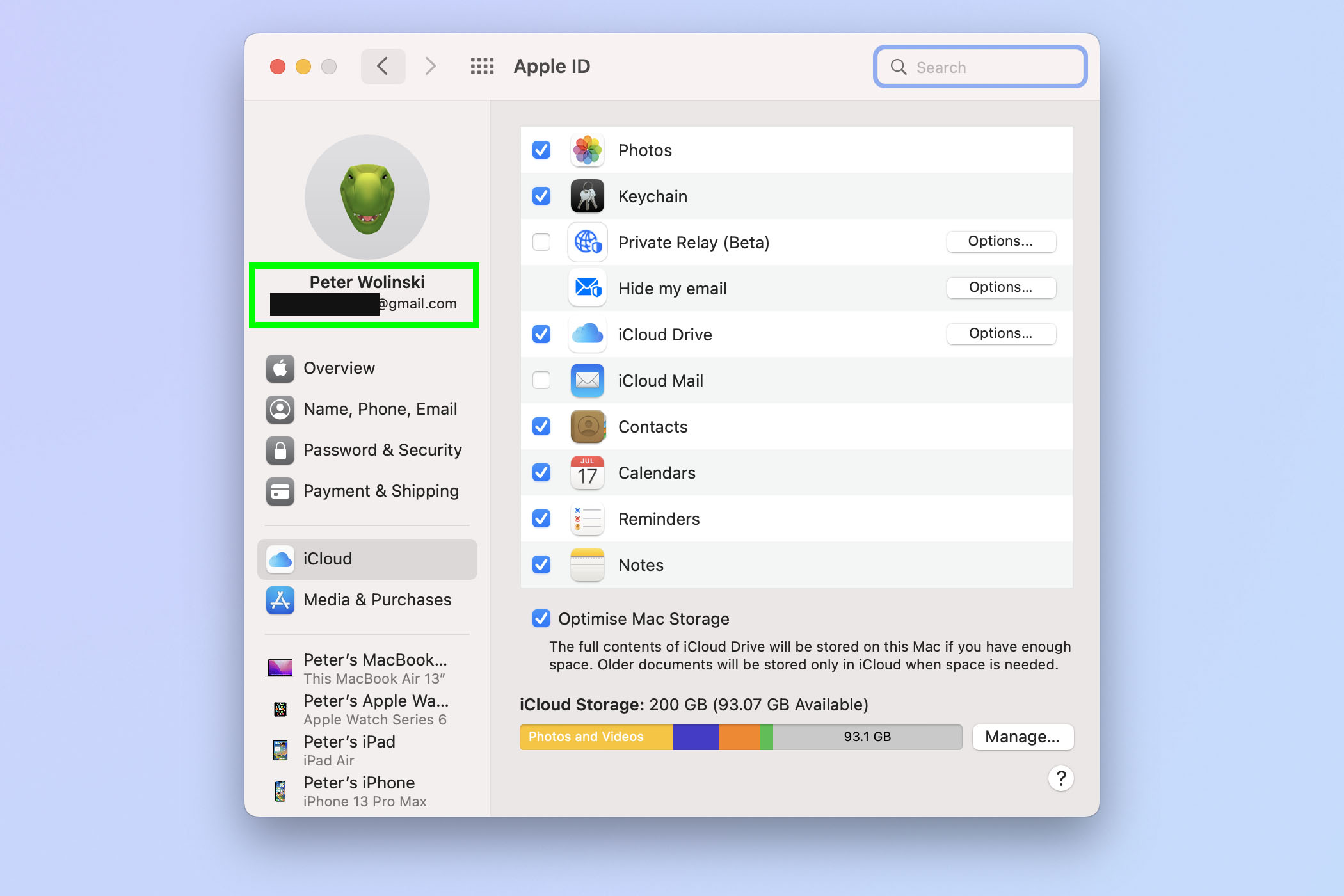
(Resim: © Gelecek)
Bir sonraki sayfada, adının altına bak Apple Kimliğinizin kullandığı e-posta adresini bulmak için solda. Bu, Apple Kimliği kullanıcı adınızdır.
Apple Kimliğinizi Mac’te nasıl bulabilirsiniz (oturum kapatılmış)
Şu anda Mac’te oturum açmadıysanız şu adımları izleyin.
1. Sistem Tercihlerini açın ve Oturum aç’a tıklayın
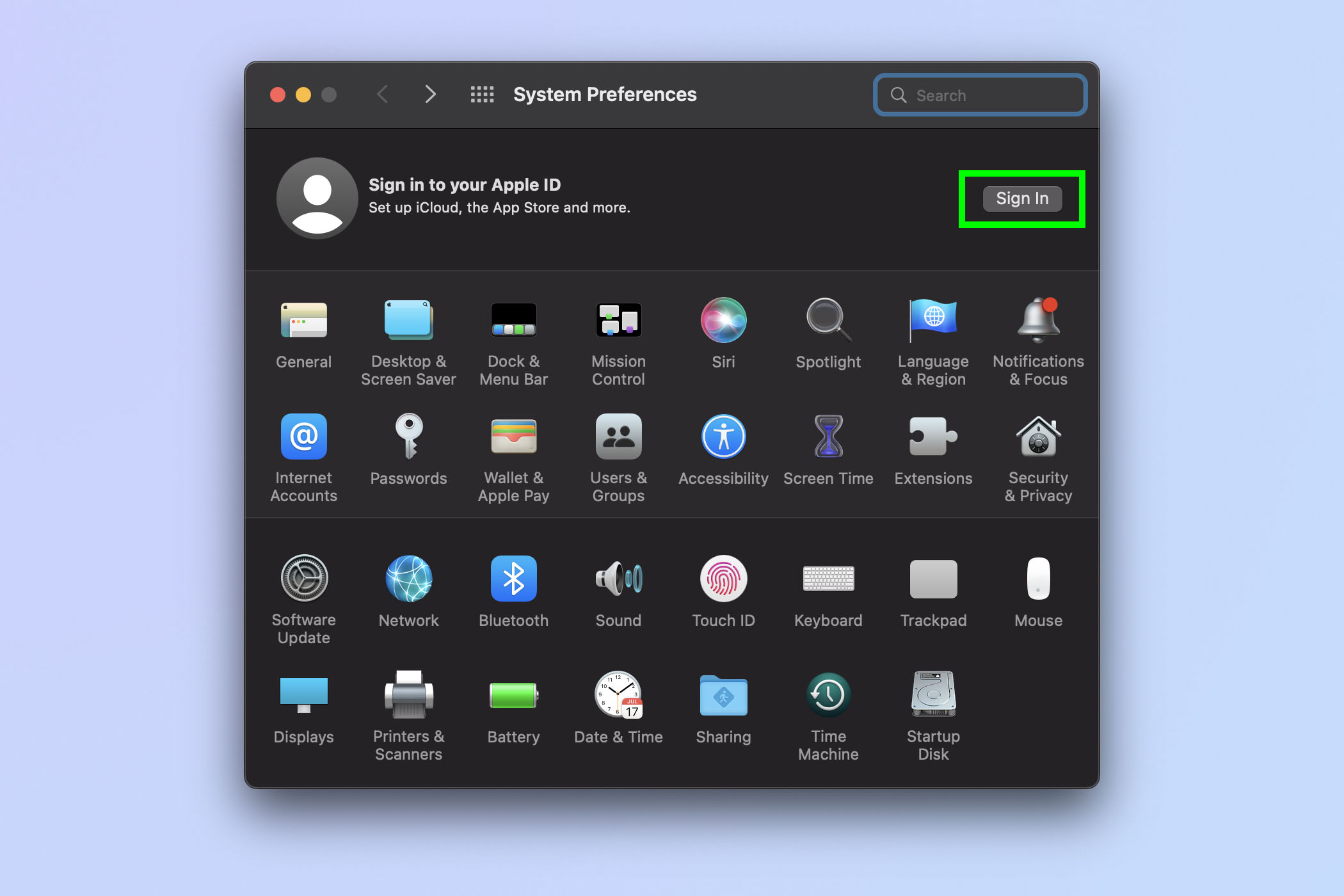
(Resim: © Gelecek)
Apple logosunu tıklayınsol üst, ardından Sistem Tercihlerini seçin. Şimdi Apple kimliğini tıklayın.
2. Apple Kimliğimi veya parolamı unuttum seçeneğine tıklayın
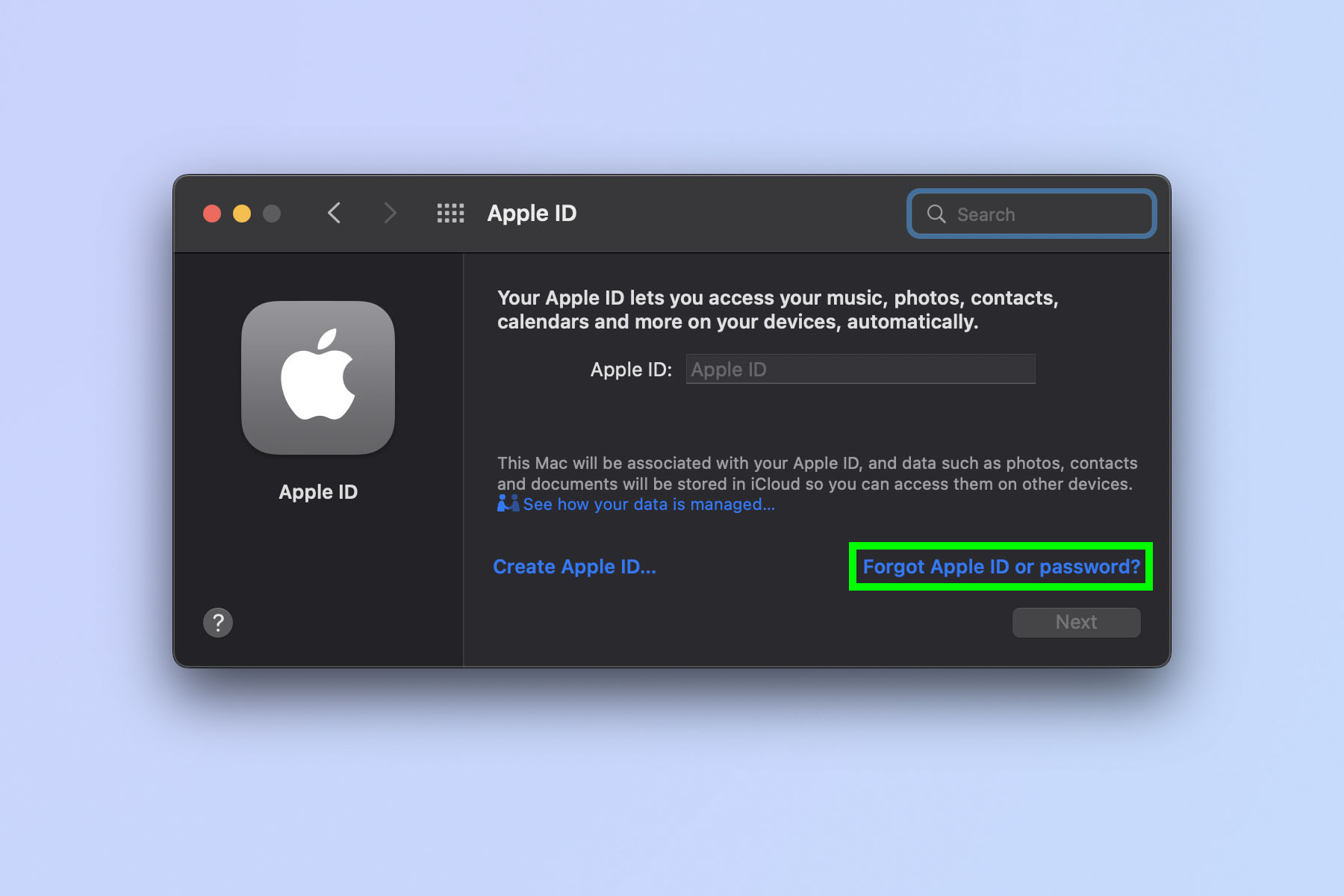
(Resim: © Gelecek)
Apple Kimliğimi veya parolamı unuttum seçeneğine tıklayın sağ altta.
3. Apple Kimliğinizi Unuttum’a tıklayın
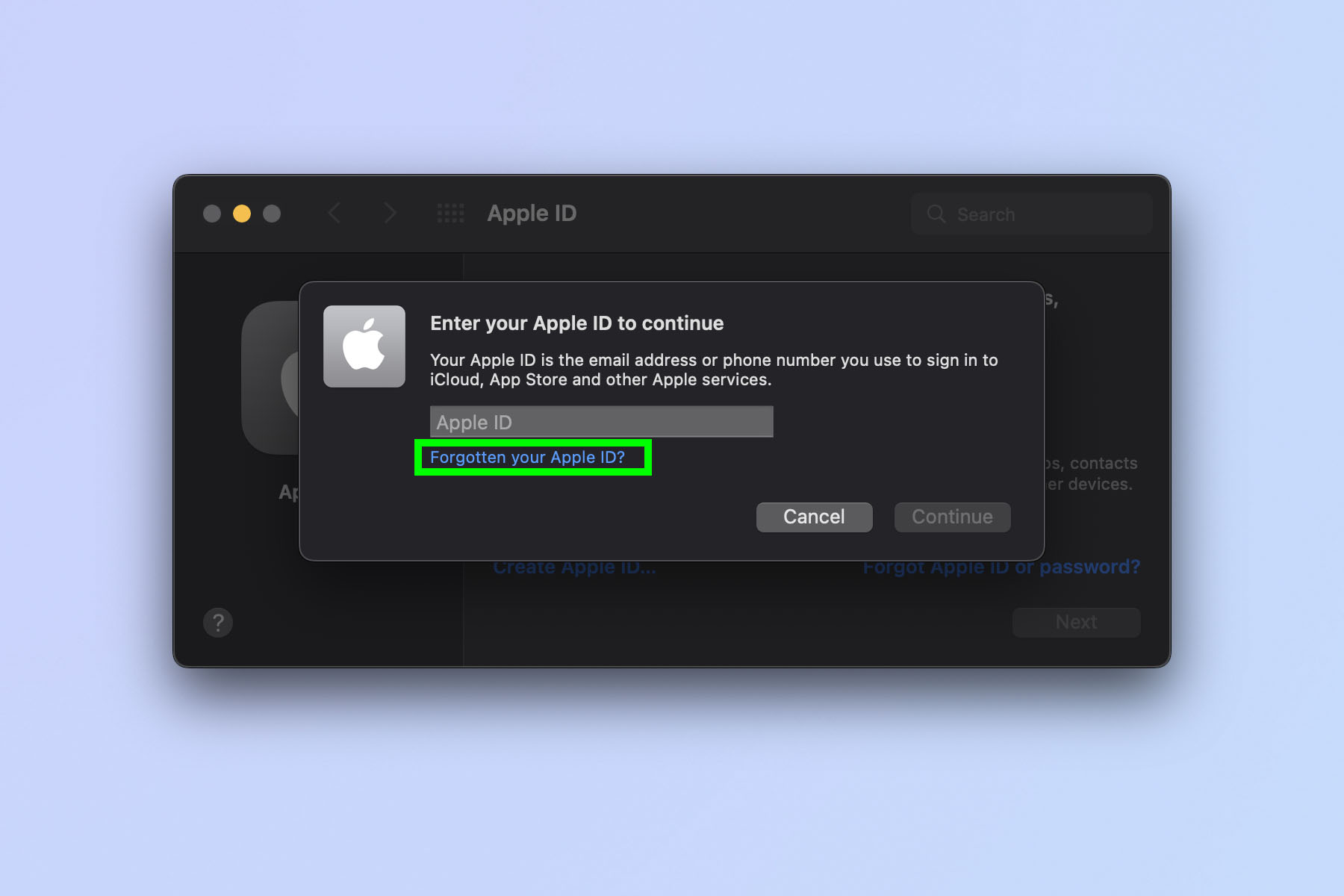
(Resim: © Gelecek)
Şimdi Apple Kimliğinizi Unuttum’u seçin Apple Kimliği alanının altında.
4. Bilgilerinizi girin
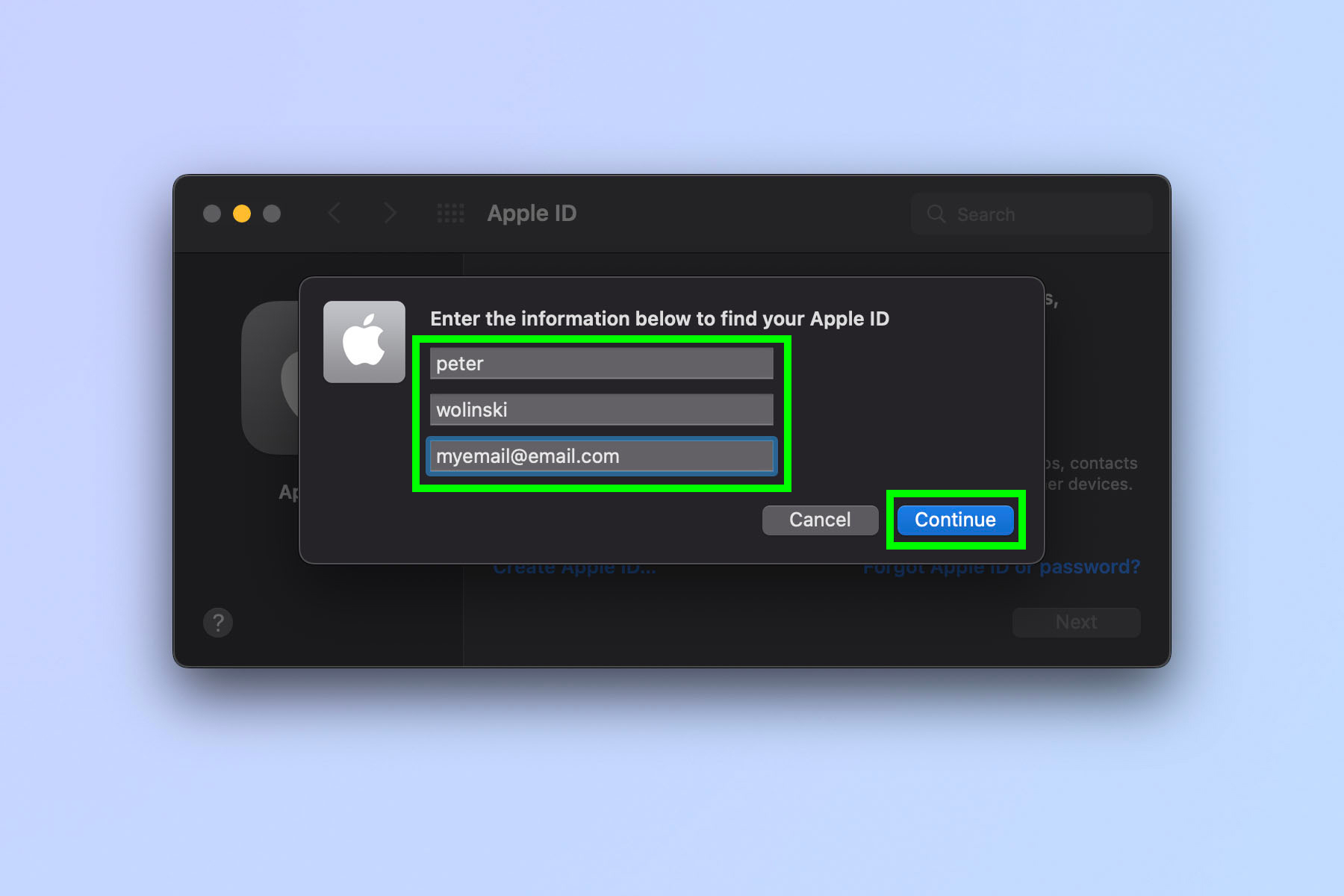
(Resim: © Gelecek)
Adınızı ve soyadınızı girin (Bunlar, daha sonra adınızı değiştirdiyseniz, kaydolurken kullandığınız adlar olmalıdır). Daha sonra e-posta adresini girin eskiden kaydolduğunuzu düşündüğünüz. Devam’a dokunun bittiğinde
5. Oturum açın
Apple Kimliğiniz bulunduysa, Apple Kimliğinizin bulunduğunu bildiren bir ekran görürsünüz. Oturum açmak için Devam’a dokunun şifrenizi biliyorsanız veya Parolamı Unuttum’a dokunun eğer bilmiyorsan Apple Kimliğiniz bulunamadıysa, son adımda ayrıntıları (özellikle e-postayı) yanlış almış olma ihtimaliniz yüksektir. 4. adıma geri dön Ve farklı adlar veya e-posta adresleri deneyin eğer bir şansınız varsa, birden çok birini kullanmışsınızdır. Bu hala işe yaramazsa, Apple Destek’e iletişime geçin.
Umarız artık Apple Kimliğinize giriş yapmışsınızdır ve Apple’ın harika ekosisteminin avantajlarından yararlanıyorsunuzdur. Gezinmenize ve teknolojinizi kullanmanıza yardımcı olacak çok sayıda Apple kılavuzumuz var. Öğrenmek Mac’te önbellek nasıl temizlenir Ve iPhone’da RAM nasıl temizlenir — her ikisi de yavaş çalışan bir cihazı hızlandırmaya yardımcı olabilir. Anlamak iPhone’dan iPhone’a veri aktarımı nasıl yapılır? yeni bir cihaz satın aldıysanız ve her şeyi sorunsuzca taşıdıysanız. Keşfetmek iPhone’da birden fazla kişi nasıl silinir? rehberinizin bahar temizliğine ihtiyacı varsa.